|
Campul nostru de vedere este limitat. Perceperea realitatii se
face, prin urmare, ca printr-o fereastra. Campul de cuprindere al aparatului
de fotografiat este, de asemenea, limitat.
Reproducerea realitatii in pictura sau in fotografie se supune acestor limite
de camp. Pentru a preciza mai clar aceasta, in ultimele secole, pictorii -
si, de la ei s-au inspirat apoi si fotografii -, au introdus o conventie -
rama care inconjoara lucrarea.
Rama nu modifica valoarea artistica a tabloului sau a fotografiei, dar
transmite un mesaj: "aici se termina lucrarea mea" si incearca sa
tina concentrata privirea vizitatorului in interior.
In continuare doresc sa exemplific, dintre numeroasele modalitati de
"inramare" a fotografiilor digitale, doar trei modalitati.
A. O RAMA SIMPLA
Pentru inceput, iata cum se poate face un chenar negru (sau orice alta
culoare doriti) in jurul unei poze.
PASUL 1
Deschideti poza in programul dvs. de editare si faceti toate ajustarile pe
care le considerati necesare. Si acum, daca doriti o rama neagra. Alegeti
culoarea neagra (sau alta culoare, dupa preferinte) pentru foreground (prin
dublu-click se deschide o fereastra de optiuni), apoi:
PASUL 2
Selectati intreaga imagine (CTRL + A), moment in care ecranul dvs. ar trebui
sa arate cam asa:
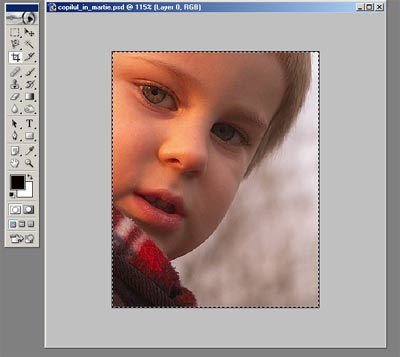
PASUL 3
Din meniul "File" alegeti optiunea "Stroke" si se
deschide o fereastra cu optiuni.
Pentru prima data am ales:
- width = 10 pixeli
- culoarea implicita (foreground),
- localizarea: inside
- blending: normal
- opacity: 100%
Si iata ce a rezultat:

Si alti pasi.
Daca nu sunteti multumiti, e loc de mai mult!
Repetati operatiunea. (File > Stroke)
Am selectat de aceasta data, culoarea foreground: rosu +
- width: 10 pixeli
- location: inside
- blending mode: darken
- opacity: 30%
- am bifat "preserve transparency".
Si a iesit:

B. O RAMA SEMITRANSPARENTA
Vom incerca in continuare sa alcatuim o rama mai complicata.
PASUL 1
Deschideti poza in jurul careia doriti sa aranjati o rama.
Sa zicem ca va place (doar presupunem!) poza de mai jos:

Dupa deschidere, faceti ajustarile necesare (levels, unsharp mask, etc).
PASUL 2
Urmeaza apoi selectarea imaginii CTRL-A (shortcut pentru selectarea intregii
imagini), iar din meniul Select > Transform, aveti posibilitatea sa
reduceti selectia. Agatind cu mouse-ul un patratel de colt de pe selectie
putetzi modifica suprafata selectata. Apasand ALT + agatind cu mouse-ul,
selectia va creste sau va descreste simetric, pe toate laturile, lasand in
afara un spatiu ce va deveni rama dvs.

Apasati apoi ENTER si selectia devine vizibila.
Apoi, din meniul Select > Inverse sau, daca va grabiti CTRL + SHIFT + I,
si selectati coroana de la periferie, adica tocmai rama.
PASUL 3
Acum realizam rama propriu-zisa. CTRL + C (copy) si apoi CTRL + V (insert) si
aveti un nou strat, denumit automat "Layer 1" pe care, daca sunteti
pedant, il puteti redenumi cum doriti.
In paleta "Layers" vedeti cele doua straturi. Aici, click-dreapta
pe Layer 1 (sau cum l-ati redenumit dvs), pentru a deveni stratul curent,
editabil; totodata apare un meniu contextual din care altegeti "Blending
Options"; click pe caseta "Bevel and Emboss" si care se va
activa pentru a va va oferi acces la ajustarea functiilor sale. Va puteti
juca cu fiecare din cursoarele si butoanele de pe-acolo, caci unele au efecte
mai puternice, altele mai subtile. Vreau sa va atrag atentia asupra
cursorului "Size": pentru valori mici, rama arata ca un cadru de
sticla; pentru valori mari mari, rama seamana cu un semicilindru.
Prin manipularea cursorului Opacity ajustati vizibilitatea ramei.

C. O RAMA CU "UMBRE"
In final, o alta modalitate de rama.mai la moda!
PASUL 1
Deschideti poza la care doriti sa-i alcatuiti o rama.
Dupa deschidere, faceti ajustarile necesare (levels, unsharp mask, etc).
Micsorati poza la dimensiunile necesare (eu am micsorat-o in asa fel incat
latura maxima sa fie de 400 pixeli).

PASUL 2
Creati apoi un nou strat (in partea din dreapta-jos a casetei Layers, langa
cosul de gunoi); acesta va fi automat denumit "Layer 1". Apucati
acest strat si-l trageti sub stratul cu fotografia; in caseta Layers veti
observa ca stratul 0 este acum deasupra stratului 1. Cu stratul 0 activ (in
caseta Layers apare in video-invers), selectati Image > Canvas Size. si
apare o caseta de unde puteti sa mariti dimensiunile stratului; eu am bifat
caseta "Relative", la unitati am ales pixeli si anume in numar de
50, atat pe verticala cat si pe orizontala (daca poza dvs. are alte
dimensiuni, veti mari proportional aceasta valoare). Acestia se distribuie
implicit uniform, cate 25 pixeli pe fiecare latura. In acest moment, veti
obtine cam asa ceva:
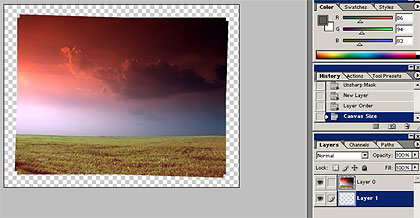
PASUL 3
Cu stratul 0 inca activ, selectati Edit>Fill - White. Patratelele albe si
gri dispar iar stratul devine alb. Desigur, puteti alege orice culoare pentru
acest strat, dupa gust... Acum, Click pe stratul 1 (cel cu poza) si apoi
click-dreapta (sau direct Click-dreapta) si apare un meniu, din care alegeti
"Blending Options". Click pe "Drop Shadow" si puteti
modifica diverse catacteristici ale modului in care PS "arunca" o
umbra a pozei pe fundalul alb: opacitatea umbrei, unghiul de incidenta al
luminii, distanta in pixeli pe care se distribuie umbra, spread (gradul de
imprastiere sau distanta dintre sursa de lumina si poza), size (dimensiunea
sursei de lumina - spot sau difuza). Din caseta Quality puteti alege forma
umbrei si nivelul sau de zgomot.
Daca doriti, puteti ajusta si un pic de umbra la interiorul pozei. Eu am ales
Inner Shadow de 3 pixeli. Si iata ce a iesit.

Cu un pic de efort si de experimentari, sunt sigur ca dvs. veti obtine
imagini mult mai frumos inramate!
Nota: Ramele au fost realizate in PhotoShop. Pentru alte programe,
utilizati comenzi similare.
|